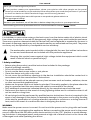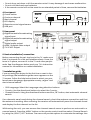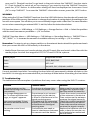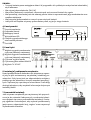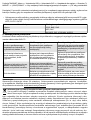Savio DT-DV02 Instrukcja obsługi
- Kategoria
- Dekodery telewizyjne
- Typ
- Instrukcja obsługi

1
HD DIGITAL TERRESTRIAL
RECEIVER DVB-T / DVB-T2
DEKODER DO ODBIORU
NAZIEMNEJ TELEWIZJI CYFROWEJ
DVB-T / DVB-T2
DT-DV02

2
It is forbidden to remove the casing or the back cover from the device under risk of electric shock.
Even when the device is turned off, dangerously high voltage may exist inside the enclosure.
There are no parts or elements inside the device that can be replaced or repaired by the user. In
the event of damage, repair may only be performed by an authorized service point. The power
cord may only be replaced by a competent service workshop.
The exclamation point symbol within a triangle tells the user that written instructions
for use and maintenance are included with this particular appliance.
Warning: this symbol warns against high voltage inside the equipment which could
result in electric shock or personal injury.
1. Safety conditions:
• Before using the product, read the instructions included in the package.
• Read all warnings carefully.
• Follow all instructions carefully.
• Do not use the device near water or wet places.
• Clean the device only with a dry cloth.
•
Do not cover the ventilation openings in the device. Installation should be carried out in
accordance with the manufacturer’s instructions.
•
The device should not be placed near any heat sources such as heaters, radiators, stoves
or other sources that generate heat.
•
Make sure the power cord is not kinked or pinched. This mainly applies to the place where the
plug is connected and the area where the cable is connected to the device.
• Only additional accessories indicated directly by the manufacturer should be used.
•
Disconnect the device in the event of strong lightning strikes and in a situation when it will
not be used for a long time.
•
All servicing should be performed by qualied service technicians. Service is required in the
event of any damage to the device, for example: damage to the power cord or plug, ooding
of the device, penetration of a foreign element, exposure to moisture or a strong source of
heat, and in the event of a malfunction due to dropping the device.
WARNING:
Make sure the power source is correct. Do not touch the power cord or plug with wet hands
when plugging or unplugging the appliance. Before connecting the power cord to the power
source, make sure that the main power device switch is in the „OFF” position to avoid damag-
ing the device. A damaged power cord presents a high risk of electric shock or re. Never use
a damaged cord while operating the device.
ENGLISH User manual
Thank you for choosing Savio product!
If our product meets your expectations, share your opinion with other people on the portal
ceneo.pl, social media or on the website of the store where you made the purchase. If you want
to show our device on SAVIO Facebook Page, we will be very pleased.
If there is something that we could improve on our products, please write to us
at [email protected]t.pl
Thanks to your feedback, we will be able to better adapt the product to your expectations.
Before starting the use of purchased device it is recommended to read the whole manual.

3
2. Remote controller:
STANDBY: Enable / disable
MUTE: Mute the sound
PVR: Personal Video Record
HDMI: Set video output to HDMI
ASPECT: Image aspect ratio
TIMER: Automatic shutdown after specic time
FR: Fast rewind
FF: Fast forward
PREV: Previous
NEXT: Next
PLAY: Play recorded program or movie
PAUSE: Pause recorded program or movie
TIME SHIFT: Pause the TV program
REC: Record: start / stop
AUDIO: Change audio mode
GOTO: Go forward or backward during playback of recorded le
TTX: DVB-T2 teletext
USB: Open the USB drive
EPG: Electronic Program Guide
INFO: Display program information during full-screen playback
CH+ / CH- : Go to the next / previous channel
LEFT / RIGHT : Choice: left / right
OK: Conrm the selection of the operation menu
MENU: Main menu
EXIT: Go back to full screen display
VOL + / - : Adjust the volume + / -
FAV: Show the list of favorite programs
SUB: Enable / disable subtitles
PAGE + / - : Page up / down in program and media list mode
NUMERIC KEYPAD: <0-9>
RECALL: Go back to the previous menu
TV / RADIO: Switch between TV and Radio mode
3. Battery installation:
Insert the battery while observing the correct positioning of the
battery as shown in the picture below:
• Remove the battery cover in the direction of the arrow.
•
Insert 1.5 V AAA battery, paying attention to its correct position.
• Replace the battery cover.
If the remote control does not work, even when it is used near the device, replace the battery
with a new one.
WARNING:
• Keep the batteries out of the reach of children. If swallowed, see a doctor immediately.
• Do not use rechargeable (Ni-Cd) batteries.
• Do not attempt to recharge, drill, disassemble, or throw the battery into re.

4
• Do not drop, put down or hit the remote control. It may damage it and cause malfunction.
• Do not mix used and new batteries.
• If the remote control will not be used for an extended period of time, remove the batteries.
4. Front panel:
① Power button
② Previous channel
③ Next channel
④ LED display
⑤ Remote control signal sensor
⑥ USB port
5. Rear panel:
① Digital terrestrial broadcasting
signal input
② Digital terrestrial broadcasting
signal output
③ Digital audio output
④ HDMI 1.4 digital video output
⑤ TV SCART output
6. Device installation / connection:
Before connecting the set-top box to the TV, make sure
that it is placed on a at and stable surface. Once the
tuner is in place, connect it to the TV and other periph-
erals. See the diagram below and your TV’s instruction
manual for information on cable installation.
7. Installation guide:
If you are using the device for the rst time or reset to fac-
tory settings, the installation guide menu appears on the
TV screen. Follow the help instructions to select your pre
-
ferred menu language, appropriate country „region“ and
start channel search.
• OSD Language: Select the Language using direction buttons.
• Country: Use the directional buttons to select the Country.
•
Channel Search: Using the directional buttons and the „OK” button, start automatic channel
search.
If no channels were found during the channel search, check the antenna connection and that
the antenna is working. After scanning, the receiver will automatically save the channels found
and display the rst channel on the list.
While using the unit, you can access the channel search menu to perform an automatic or
manual search. Press the „MENU” button on the remote control and then select Channel Search
by using the „RIGHT / LEFT” buttons. The menu will provide options to customize the settings. Use
② ①⑤ ③④⑥

5
the „UP / DOWN” buttons to select an option and press „RIGHT / LEFT” respectively to adjust the
settings. Pressing „EXIT” will exit to the Main menu.
8. Main menu:
Most of the functions are available in the main menu. Follow the help information at the bottom
of the menu to modify the preference options. The password will be required when modifying
the advanced options. The default password is „000000”.
„MENU” button - access to the main menu.
„RIGHT” / „LEFT” buttons - navigate through the menu / adjust settings according to your pref-
erences.
„OK” button - conrmation of option selection.
„EXIT” button – exit.
8.1 Program settings:
You can edit and sort channels, check the TV program guide and set the „LCN” (program /
channel order in the DVB-T2 receiver list):
•
To edit the program preferences (lock, skip, add to favorites, move or delete the program),
you must enter the password. The default password is „000000”. The main unlock password
is „888888”.
•
EPG is an on-screen TV guide that shows scheduled programs in advance for each tuned
channel. Press the EPG key on the remote control to access the electronic program guide.
•
Sorting of found channels. Note: It is important to disable the LCN function when sorting
channel positions. The „Sort” function allows you to sort the channels using various methods:
a) LCN - Will sort the channels in ascending order.
b) Program name - It will sort the programs in alphabetical order.
c) Program ID - It will sort the channels by service identier.
d) ONID - Will sort according to ONID (Original Network ID).
8.2 Image settings:
The Image Options allow you to set various functions, such as:
•
Aspect Ratio: The video aspect ratio can be 4:3 or 16:9. Standard video aspect ratio of standard
denition video should be 4:3 and high denition video 16:9. For great quality on TV, press
„MENU” and then go to aspect ratio setting options.
•
Resolution: Depending on the device, select the appropriate resolution in the range: 576i,
576p, 720p, 1080i, 1080p.
8.3 Channel search settings:
•
Auto Search - this option will automatically search for TV and radio channels and save them
after scanning. All previously saved channels and settings will be overwritten.
• Manual Search - allows you to search for new channels without removing previously saved
settings.
a) Select „MANUAL SEARCH” and press the „OK” or „RIGHT” button. The Manual Channel Search
screen appears.
b) Press the „RIGHT” or „LEFT” buttons to select the channel frequency.
c) Press the „OK” button to start searching for new channels.
d) If a new channel is found, it will be stored along with the other channels. If no other channels
are found, it will automatically exit searching as soon as the scanning process is over.

6
8.4 Time settings:
It allows you to set:
• Time Offset: Select auto or manual for GMT offset correction.
• Country Region: Select your country region when time shift is set to AUTO.
• Time Zone: Select a time zone offset when time shift is set to „MANUAL”.
•
Sleep, Power On / Off: select a specic time for the automatic shutdown function in the time
interval from 1 to 12 hours or disable it.
8.5 Menu language:
The menu includes the following options:
• OSD Language: Change the on-screen display language.
• Subtitle Language: Select the subtitle language.
•
Audio Language: if the program is available with multiple languages, user preferences will
be set with this function.
8.6 System settings:
The menu includes the following options:
•
Parental Guidance: option to set the age range in the range from 4 to 18 years. A code must
be entered to access this feature. The default password is „000000”. To deactivate the func-
tion, set it to „Off”.
• Set Password: allows you to change the default password.
•
Restore Factory Default: allows you to restore the device to the factory default settings.
To do this, enter the password: „000000”. When nished, conrm with the „OK” button. Note:
This function will delete all saved channels and your personal setting.
• Information: It allows you to display the current software version of the device.
9. USB port:
The USB menu has four options:
•
Multimedia: In TV mode, press the „USB” button to access the Multimedia menu. The menu
contains four different options: Music, Photo, Movie and PVR.
1. Playing music: select „MUSIC” icon, move the cursor to enter the path of the desired audio
le. Press the „OK” button to open the selected audio le.
2. Viewing photos: select the „PHOTO” icon and enter the path of the desired photo les. Press
the „OK” button to display the indicated image les.
3. Playing Videos: Select the „MOVIE” icon and move the cursor to select the path of the
desired video les. Press the „OK” button to play the desired video les.
4. PVR playback: select the „PVR” icon. Select the recorded le you want to play, press „OK”
to start playback. Press the „RECALL” key to go to the parent folder. Press „RED” key to switch
between preview and full screen modes. Use the „YELLOW” key to delete the le you don’t
want. If necessary, press the „GREEN” button to rename the recorded le.
• Photo conguration: allows you to adjust the time, mode and aspect ratio of the slide.
•
Movie conguration: settings of aspect ratio, background characteristics and subtitle color.
•
PVR conguration: recording device, here you can view information about the connected USB
storage device, including the type of memory format or the total amount of free disk space.
The FORMAT option allows you to format a compatible USB device.

7
10. Function keys:
10.1 INFO button:
Press the „INFO” button to display the information banner while watching TV programs.
10.2 AUDIO button:
Some programs may contain a multilingual soundtrack. All available audio languages will be dis-
played in the audio track window after pressing the „AUDIO” key. Follow the on-screen information
to select your preferred audio track. If there is no audio track selection, the function will not start.
10.3 SUB button:
Some programs provide information about selecting subtitles in multiple languages. All available
subtitle languages will be displayed in the Subtitle Information window when you press the „SUB”
button. Follow the information displayed in the Subtitle Window to select the preferred subtitles.
10.4 PREV / NEXT KEY & F.R. / F.F. KEY:
The „PREV / NEXT” key and „F.R. / F.F.” key used when playing multimedia programs from an
external USB device. Press the „PREV / NEXT” key to skip to the previous / next program and „F.R.
/ F.F.” key to fast forward or rewind during playback.
10.5 EPG:
Press the „EPG” key to display the electronic program guide on the screen. This will display the
Electronic Program Guide available for all broadcasting programs or radio station.
10.6 List of TV and Radio Channels:
Press the „OK” button to display all available TV channels or all radio channels. Follow the infor-
mation in the help window to select your preferred channel.
10.7 Favorite Channels List:
This function allows you to set up your favorite TV or radio channels. To add a channel to the
list of favorite channels, press the „MENU” key. You will gain access to the program edit menu.
Favorite channel option allows you to classify channels according to different genres such as:
movie, news, sports or music. To conrm the selection, press the „FAV” or „OK” key. A heart-shaped
symbol will conrm your selection.
•
Disable your favorite TV or radio channels: press the „MENU” key to access the program edit
menu. A list of your favorite channels will be displayed. Highlight the desired channel to disable.
Press the „FAV” button, select „DISABLE” and press the „FAV” or „OK” button to conrm excluding
the program from the favorites list. Press the „EXIT” button to exit the menu.
•
Favorite Channel List: In Basic Viewing Mode, press the „FAV” button to access the Favorite
Channels menu. Press the „LEFT” or „RIGHT” buttons on the remote control to access the clas-
sied sub-menus of the categories: movie, news, sports or music. Press the „UP” or „DOWN”
buttons to browse your favorite channels. Press the „OK” button to select your favorite channel.
10.8 Delete a TV or Radio program:
Press the „MENU” key to access the program edit menu. Select the program you want to delete
and press the „BLUE” button on the remote control. A warning message appears on the TV
screen. Press the „OK” button to conrm the deletion of the channel. Repeat the above procedure
to remove additional channels.

8
10.9 Skip TV or Radio channel:
Press the „MENU” key to access the program edit menu. Select the channel you want to skip and
press the „GREEN” button on the remote control. The skip symbol appears. Now the channel is
labeled „SKIP”. To save the settings and exit the menu, press the „EXIT” button.
10.10 Moving TV or Radio programs:
•
Press the „MENU” key to access the program edit menu. Select the desired channel you want
to move and press the „RED” button on the remote control. „MOVE” appears on the TV screen.
Press the „UP” or „DOWN” buttons to move the channel to the desired position. Press the „OK”
button to conrm your selection. Repeat the above process to transfer additional channels.
WARNING: To use PVR function, instant recording function, program guide timer recording
function, TIMESHIFT function, recorded program playback function and media player function,
it is necessary to connect an external device such as USB ash drive or external hard drive
to the USB port. The maximum hard disk capacity supported by the Set-top box is up to 500 GB.
Supported FAT32 and NTFS le formats.
10.11 PVR function:
The receiver’s PVR function allows you to record and play your favorite programs. Instant re-
cordings, TV program guide recordings and timer recordings are available.
WARNING:
To use the PVR function and TIMESHIFT function, please make sure you have a USB hard drive or
USB ash drive connected to the USB port of the receiver. Note that due to buffer speed require-
ments, some USB ash drives may not be compatible with the Timeshift function:
•
Quick Record: Press the „REC” button to start instant recording of the currently watched TV program,
the record symbol will be displayed in the upper left corner of the screen. Press the „INFO” button
to display immediate recording information. Pressing the „STOP” key will stop the instant recording.
•
Electronic Program Guide / Timer Recording: MENU => EPG PROGRAM => Program guide =>
Scheduling => Schedule => Add event => Timer recording.
Don’t miss your favorite program thanks to the electronic program guide recording function.
While in TV mode, press the „EPG” key to access the onscreen electronic program guide, select
the channel and program you want to record. Press the „OK” button to select the desired program
for recording. The event schedule window will appear. Select and set the correct parameters
to schedule recording. Set the Mode option to „RECORD”. The selected program will be automat-
ically recorded at the specied time. To edit a set timer recording, make changes to the channel
number, name and date, start and end time of recording in the „SCHEDULE EVENT” menu. Choose
from options, record once, daily, weekly or monthly as needed.
After setting the recording schedule, you can edit the scheduled recording at any time by press
-
ing the „GREEN” button or delete the scheduled recording by pressing the „BLUE” button on the
remote control. After nishing the schedule recording setup, press „EXIT” button to save and exit.
•
TIMESHIFT function: allows you to pause the TV program you are watching. While paused,
the TV program is stored on the connected USB hard drive or ash drive. While watching
a program, press the „PLAY” button on the remote control to activate the function. You can

9
now use F.R. (Rewind function) to go back to the point where the TIMESHIFT function starts.
F.F. (Fast forward) to catch up on live viewing. If you want to stop the TIMESHIFT function,
press the „STOP” button. A conrmation dialog will then be displayed on the screen. Press
„OK” to stop TIMESHIFT. To access the TIMESHIFT information screen, press the „INFO” button.
WARNING:
When using the PVR and TIMESHIFT functions from the USB FLASH device, the decoder will create two
partitions in the USB memory. Remember to change the location of saving data in the settings to the
one with more space. This will allow you to record suitably longer audio-video les. The same situation
occurs when connecting an external HDD. To do this, follow the instructions below:
PVR function: Menu => USB Settings => PVR Settings => Storage Device => Disk => Select the partition
with the most free memory available => „OK” to conrm.
TIMESHIFT function: Menu => USB Settings => PVR Settings => Recording Device => TIMESHIFT Size =>
"LEFT / RIGHT" => To increase the amount of available memory for writing => „OK” to conrm.
Remember: The step to set up a larger partition on the external device should be performed each
time you connect the HDD or USB memory to the device.
•
Media Player: Browse your favorite photos, play MP3 music les and watch video les with the
media player function that supports NTFS, FAT32 and FAT16 le systems.
Media player Supported format
Photo
JPEG, BMP, PNG
Music
MP3, AAC
Movie AVI, MPG, DAT, VOB, MKV, MJPEG
Format portable hard disk: Formatting the hard disk will permanently delete all data on the
hard disk. It is strongly recommended that you backup all data before formatting the hard drive
11. Troubleshooting:
The table below lists examples of problems that may occur when using the DVB-T2 receiver.
Problem Possible cause Solution
No image appears on the
screen even though the device
is connected.
The device is plugged into
a switched off power strip. Make sure the power plug is
plugged into a power strip
and the switch is turned on.
The image disappears on
the TV screen and the mes-
sage „no signal” appears.
The antenna is not connec-
ted properly to the device,
or there is interference in the
signal receiving area.
Check the correct connection
of the antenna to the device.
Then make sure the antenna
receives the signal correctly.
I am receiving digital TV, but
the device did not nd all the
channels.
The antenna is not connected
properly to the device, or there
is interference in the signal
receiving area.
Check the correct connection
of the antenna to the device.
Then make sure the antenna
receives the signal correctly.
The remote control is not
working.
The batteries are weak or
there is interference between
the remote and the device.
Replace the batteries with new
ones, or have the remote con-
trol checked at an authorized
service center.

10
Warranty:
The warranty covers a period of 24 months. Independent repairs and modications result in
automatic loss of the warranty. Warranty card is available for download on our website:
www.savio.net.pl/en/service
Information for customers and contractors and communication regarding complaints:
Pursuant to Article 13 section 1 and 2 of the General Data Protection Regulation (EU) 2016/679 of the
European Parliament and of the Council of 27 April 2016 (hereinafter referred to as GDPR), please
be advised that Elmak Sp. z o.o., with its registered seat at ul. Morgowa 81; 35-323 Rzeszów beco-
mes the Administrator of your personal data. The Specialist for General Data Protection (SODO)
can be contacted in writing to: SODO, Elmak Sp. z o.o., ul. Morgowa 81; 35-323 Rzeszów, via e-mail
address: sodo@elmak.pl, and by phone at +48 (17) 854 98 14. Your personal data will be processed
in order to perform the contract, in accordance with Article 6(1)(b) of the aforementioned regu-
lation, to the extent resulting from tax laws and nancial regulations. Recipients of your personal
data include entities authorized by legal regulations to obtain personal data as well as proces-
sing entities providing services to Elmak Sp. z o.o. Your personal data will be stored on the basis of
Administrator’s legitimate interest. You have the right to access your data, and the right to rectify,
Information of the utilization of electrical and electronic equipment
This symbol indicates that electrical appliances should not be discarded with other house-
hold waste. Used equipment should be handed over to a local collection point for this type of
waste or to a recycling center. Please contact your local authorities for information about disposal
methods available in your area. Waste electrical equipment may contain hazardous substances
(e.g. mercury, lead, cadmium, chromium, phthaltes) which can get into air, soil and groundwater
when leaking from used appliances. Environmental pollution with these substances leads to their
bioaccumulation, causing lesion of disease in living organisms, which would pose a risk to human
and animal health or life. Households may contribute to environmental protecion by proper waste
collection. In such way, hazardous substances from the equipment are neutralized and valuable
secondary raw materials are reused for production of new equipment.

11
POLSKI Instrukcja obsługi
Przed przystąpieniem do korzystania z zakupionego urządzenia zaleca się przeczytanie całej instrukcji obsługi.
Dziękujemy za zakup produktu marki Savio!
Jeśli nasz produkt spełnił Twoje oczekiwania, podziel się swoją opinią z innymi osobami na portalu
ceneo.pl, w mediach społecznościowych lub na stronie sklepu, w którym dokonałeś zakupu. Będzie
nam niezmiernie miło, jeśli zechcesz również pochwalić się naszym urządzeniem na prolu SAVIO
na Facebooku.
Jeśli jest coś, co moglibyśmy poprawić w naszych produktach, napisz nam o tym na adres:
Dzięki Twojej opinii będziemy mogli jeszcze lepiej dopasować produkt do Twoich oczekiwań.
Nie wolno pod groźbą porażenia prądem zdejmować obudowy lub tylnej pokrywy z urządzenia.
Nawet gdy urządzenie jest wyłączone, wewnątrz obudowy może wystąpić niebezpiecznie wysokie
napięcie. W środku urządzenia nie ma żadnych części oraz elementów, które użytkownik może
wymienić lub naprawić we własnym zakresie. W razie stwierdzenia uszkodzenia, naprawa może
być dokonana wyłącznie przez autoryzowany punkt serwisowy. Wymiany przewodu zasilającego
może dokonać tylko właściwy warsztat serwisowy.
Symbol wykrzyknika umieszczony w obrębie trójkąta informuje użytkownika, że wy-
tyczne dotyczące obsługi oraz konserwacji w postaci pisemnej instrukcji załączono
do egzemplarza danego urządzenia.
Ostrzeżenie: symbol ostrzega przed wysokim napięciem wewnątrz urządzenia, które
może skutkować porażeniem prądem lub odniesieniem obrażeń ciała.
1. Warunki bezpieczeństwa:
• Przed użyciem produktu należy zapoznać się z dołączoną do opakowania instrukcją.
• Należy dokładnie zapoznać się ze wszystkimi informacjami.
• Należy dokładnie przestrzegać wszystkich zawartych instrukcji.
• Nie należy używać urządzenia w pobliżu wody oraz miejsc wilgotnych.
• Urządzenie należy czyścić wyłącznie suchą ściereczką.
• Nie należy zakrywać otworów wentylacyjnych w urządzeniu.
•
Urządzenia nie należy umieszczać w pobliżu źródeł ciepła takich jak grzejniki, kaloryfery, piece.
• Należy zabezpieczyć przewód zasilania przed zagięciem lub ściśnięciem. Dotyczy to przede
wszystkim miejsca podłączenia wtyczki i okolicy wpięcia przewodu w urządzeniu.
• Należy stosować tylko akcesoria dodatkowe wskazane bezpośrednio przez producenta.
•
Odłącz urządzenie w przypadku wystąpienia silnych wyładowań atmosferycznych oraz w przy-
padku sytuacji, gdy nie będzie ono używane przez dłuższy czas.
•
Wszelkie czynności serwisowe należy zlecać wykwalikowanym serwisantom. Serwis jest
wymagany w przypadku jakichkolwiek uszkodzeń urządzenia, przykładowo takich jak: uszko-
dzenie przewodu zasilającego lub wtyczki, zalania urządzenia, dostania się do wnętrza ob-
cego elementu, wystawienia urządzenia na działanie wilgoci lub silnego źródła ciepła oraz
w przypadku nieprawidłowego działania w skutek upuszczenia urządzenia.
UWAGA:
Należy upewnić się, że źródło zasilania jest prawidłowe. Nie wolno dotykać przewodu zasilającego
ani wtyczki mokrymi dłońmi podczas podłączania urządzenia do gniazdka lub jego odłączania. Aby
uniknąć uszkodzenia urządzenia, przed podłączeniem przewodu zasilającego do źródła zasilania

12
należy upewnić się, że główny przełącznik urządzenia zasilającego znajduje się w położeniu „OFF”.
Uszkodzony przewód zasilający stanowi duże zagrożenie porażenia prądem lub wywołaniem
pożaru. Nigdy nie należy stosować uszkodzonego przewodu w trakcie użytkowania urządzenia.
2. Pilot sterujący:
STANDBY: Włącz / wyłącz
MUTE: Wyciszenie dźwięku
PVR: Osobisty zapis wideo
HDMI: Ustawienie źródła sygnału na HDMI
ASPECT: Wybierz format obrazu
TIMER: Automatyczne wyłączanie po określonym czasie
FR: Przewiń do tyłu
FF: Przewiń do przodu
PREV: Poprzedni
NEXT: Następny
PLAY: Rozpoczęcie odtwarzania nagranego programu lub lmu
PAUSE: Wstrzymanie odtwarzania nagranego programu lub lmu
TIME SHIFT: Wstrzymanie oglądanego programu telewizyjnego
REC: Nagrywanie: rozpoczęcie / zatrzymanie
AUDIO: Zmiana trybu dźwięku
GOTO: Przejdź do przodu lub do tyłu podczas odtwarzania
nagranego pliku
TTX: DVB-T2 Teletext
USB: Otwórz nośnik USB
EPG: Elektroniczny przewodnik po programach
INFO: Wyświetl informacje o programie
CH+ / CH- : Przejdź do następnego / poprzedniego kanału
LEFT / RIGHT : Wybór lewo / prawo
OK: Potwierdź wybór menu obsługi
MENU: Menu główne
EXIT: Powrót do wyświetlania pełnoekranowego
VOL + / - : Regulacja głośności + / -
FAV: Pokaż listę ulubionych programów
SUB: Włącz / wyłącz napisy
PAGE + / - : Strona w górę / dół - w trybie listy
programów oraz multimediów
KLAWIATURA NUMERYCZNA: <0-9>
RECALL: Powrót do poprzedniego menu
TV / RADIO: Przełącz między trybem TV a radiem
3. Instalacja baterii:
Włóż baterie, przestrzegając prawidłowego ich umieszczenia, jak
pokazano na rysunku poniżej:
• Zdejmij pokrywę baterii zgodnie z kierunkiem strzałki.
•
Włóż baterię 1.5 V AAA zwracając uwagę na prawidłowe bieguny.
• Załóż pokrywę baterii.
Jeśli pilot nie działa, nawet gdy jest używany w pobliżu urządze-
nia, należy wymienić baterie na nowe.

13
UWAGA:
•
Trzymaj baterie poza zasięgiem dzieci. W przypadku ich połknięcia natychmiast skontaktuj
się z lekarzem.
• Nie używaj akumulatorów (Ni-Cd).
• Nie próbuj ładować, rozwiercać, demontować ani wrzucać baterii do ognia.
•
Nie upuszczaj, nie stawiaj ani nie uderzaj pilota. Może to spowodować jego uszkodzenia oraz
wadliwe działanie.
• Nie korzystaj jednocześnie z nowych oraz zużytych baterii.
• Jeśli pilot nie będzie używany przez dłuższy czas, wyjmij z niego baterie.
4. Panel przedni:
① Przycisk zasilania
② Poprzedni kanał
③ Następny kanał
④ Wyświetlacz LED
⑤ Czujnik sygnału zdalnego
sterowania pilotem
⑥ Port USB
5. Panel tylni:
① Wejście sygnału nadawania
cyfrowej telewizji naziemnej
② Wyjście sygnału nadawania
cyfrowej telewizji naziemnej
③ Cyfrowe wyjście audio
④ Cyfrowe wyjście wideo HDMI 1.4
⑤ Wyjście TV SCART
6. Instalacja / podłączenie urządzenia:
Przed podłączeniem dekodera do telewizora upew-
nij się, że jest umieszczony na płaskiej i stabilnej po-
wierzchni. Gdy tuner jest na odpowiednim miejscu,
podłącz go do telewizora i innych urządzeń peryferyj-
nych. Zapoznaj się z poniższym schematem i instrukcją
obsługi telewizora, aby uzyskać informacje dotyczące
instalacji kabli.
7. Przewodnik instalacji:
Jeśli używasz urządzenia po raz pierwszy lub przywró-
cono je do ustawień fabrycznych, na ekranie telewi
-
zora pojawi się menu przewodnika instalacji. Postę-
puj zgodnie z instrukcjami, aby wybrać preferowany
język menu, odpowiedni kraj „region“ oraz rozpocząć
wyszukiwanie kanałów.
② ①⑤ ③④⑥

14
• Language: Przy pomocy klawiszy kierunkowych wybierz Język.
• Country: Przy pomocy klawiszy kierunkowych wybierz Kraj.
•
Channel Search: Przy pomocy klawiszy kierunkowych oraz klawisza „OK” włącz automatyczne
wyszukiwanie kanałów.
Jeśli podczas wyszukiwania nie znaleziono żadnych kanałów, należy sprawdzić połączenie
antenowe oraz czy antena w sposób prawidłowy odbiera sygnał. Po zakończeniu skanowania
odbiornik automatycznie zapisze wyszukane kanały oraz wyświetli pierwszy program na liście.
Podczas korzystania z urządzenia można uzyskać dostęp do menu wyszukiwania programów
w celu wykonania automatycznego lub ręcznego wyszukiwania. Naciśnij przycisk „MENU” na pi-
locie i wybierz następnie funkcję za pomocą przycisków „PRAWO / LEWO”. Menu udostępni opcje
dostosowania ustawień wyszukiwania kanałów. Przy pomocy przycisków „GÓRA / DÓŁ” należy
wybrać opcję oraz nacisnąć odpowiednio „PRAWO / LEWO” w celu dostosowania ustawień.
Naciśnięcie „EXIT” spowoduje wyjście do menu głównego.
8. Menu główne:
Podstawowe funkcje dostępne są w menu głównym. Postępuj zgodnie z informacjami, aby
zmodykować ustawienia. W celu dokonania zaawansowanych modykacji niezbędne będzie
podanie hasła, którego wartość domyślnie ustawiona jest na: „000000”.
• Klawisz „MENU” – dostęp do menu głównego.
•
Klawisze „PRAWO” / „LEWO” – poruszanie się po menu / dostosowanie ustawień zgodnie
z preferencjami.
• Klawisz „OK” – potwierdzenie wyboru opcji.
• Klawisz „EXIT” – wyjście.
8.1 Ustawienia programów:
Możesz edytować oraz posortować kanały, sprawdzić przewodnik po programach telewizyjnych
oraz ustawić LCN (kolejność programów / kanałów w liście odbiornika DVB-T2):
•
Aby edytować preferencje programu (zablokować, pominąć, dodać do ulubionych, prze-
nieść lub usunąć program), należy wprowadzić hasło (domyślnie: "000000”), a następnie
w celu odblokowania funkcji wprowadzić: "888888".
•
EPG to elektroniczny przewodnik telewizyjny po programach, który pokazuje zaplanowane
programy z określonym wyprzedzeniem dla każdego dostrojonego kanału. Naciśnij klawisz
„EPG” na pilocie, aby uzyskać dostęp do przewodnika.
•
Sortowanie wyszukanych kanałów. Uwaga: ważne jest, aby wyłączyć funkcję LCN podczas
sortowania pozycji kanałów. Funkcja Sortowanie umożliwia grupowanie kanałów z wykorzy-
staniem różnych metod:
a) LCN: posortuje kanały w porządku numerycznym.
b) Nazwa programu: posortuje programy w kolejności alfabetycznej.
c) ID programu: posortuje kanały według identykatora usługi.
d) ONID: posortuje zgodnie z ONID (Oryginalny Identykator Sieci).
8.2 Ustawienia obrazu:
Opcje Obrazu umożliwiają ustawienie różnych funkcji, takich jak:
•
Format obrazu: proporcje obrazu wideo mogą wynosić 4:3 lub 16:9. Standardowy współczynnik
proporcji wideo w standardowej rozdzielczości powinien wynosić 4:3, a wideo w wysokiej

15
rozdzielczości 16:9. Aby uzyskać doskonałą jakość na telewizorze, naciśnij przycisk „MENU”,
a następnie przejdź do opcji ustawień współczynnika kształtu obrazu.
•
Rozdzielczość: w zależności od urządzenia należy wybrać odpowiedni współczynnik proporcji
obrazu: 576i, 576p, 720p, 1080i, 1080p.
8.3 Ustawienia wyszukiwania programów:
•
Wyszukiwanie automatyczne: opcja ta spowoduje automatyczne wyszukanie kanałów
telewizyjnych i radiowych oraz zapisze je po zakończeniu skanowania. Wszystkie wcześniej
zapisane kanały i ustawienia zostaną zastąpione.
•
Wyszukiwanie ręczne: umożliwia wyszukiwanie nowych kanałów bez usuwania wcześniej
zapisanych ustawień.
a) Wybierz wyszukiwanie ręczne i naciśnij przycisk „OK” lub „W PRAWO”. Pojawi się ekran
ręcznego wyszukiwania kanałów.
b) Naciśnij klawisze „W PRAWO” lub „W LEWO”, aby wybrać częstotliwość kanału.
c) Naciśnij przycisk „OK”, aby rozpocząć wyszukiwanie nowych kanałów.
d) Jeśli zostanie znaleziony nowy program, zostanie on zapisany wraz z pozostałymi. Jeśli nie
zostaną znalezione żadne inne programy, automatyczne wyjście z funkcji wyszukiwania
nastąpi zaraz po zakończeniu procesu skanowania.
8.4 Ustawienia czasu:
Pozwala ustawić:
• Przesunięcie czasu: wybierz auto lub ręcznie dla korekty przesunięcia GMT.
• Region kraju: wybierz region kraju, gdy przesunięcie czasu jest ustawione na „AUTO”.
•
Strefa czasowa: wybierz przesunięcie strefy czasowej, gdy przesunięcie czasowe jest usta-
wione jako „RĘCZNE”.
•
Wyłączenie (uśpienie): wybierz określony czas dla funkcji automatycznego wyłączenia w prze-
dziale czasowym od 1 do 12 godzin lub dezaktywuj ją.
8.5 Język menu:
Menu zawiera następujące opcje:
• Język OSD: zmień język wyświetlania na ekranie.
• Język napisów: wybierz język napisów.
•
Język audio: jeśli program jest dostępny z wieloma wersjami językowymi, preferencje użyt-
kownika zostaną ustawione właśnie dzięki tej funkcji.
8.6 Ustawienia systemowe:
Menu zawiera następujące opcje:
•
Kontrola rodzicielska: opcja ustalenia zakresu wiekowego w przedziale od 4 do 18 lat. Aby
uzyskać dostęp do tej funkcji, : należy wprowadzić hasło, domyślnie: „000000”. W celu dez-
aktywacji funkcji należy ustawić ją na „Wyłącz”.
• Ustaw hasło: umożliwia zmianę domyślnego hasła.
•
Przywróć ustawienia fabryczne: pozwala przywrócić urządzenie do domyślnych ustawień
fabrycznych. W tym celu należy wpisać hasło: „000000”. Po zakończeniu należy zatwierdzić
przyciskiem „OK”. Uwaga: funkcja ta usunie wszystkie zapisane kanały oraz ustawienie osobiste.
• Informacja: Pozwala na wyświetlenie aktualnej wersji oprogramowania urządzenia.

16
9. Port USB:
Menu USB ma cztery opcje:
•
Multimedia: w trybie TV naciśnij przycisk „USB”, aby uzyskać dostęp do menu Multimedia.
Menu zawiera cztery różne opcje: Muzyka, Zdjęcia, Film i PVR.
1. Odtwarzanie muzyki: wybierz ikonę „MUZYKA”, przesuń kursor, aby wprowadzić ścieżkę
żądanego pliku audio. Naciśnij przycisk „OK”, aby otworzyć wybrany plik audio.
2. Przeglądanie zdjęć: wybierz ikonę „ZDJĘCIE” i wprowadź ścieżkę żądanych plików zdjęć.
Naciśnij przycisk „OK”, aby wyświetlić wskazane pliki zdjęcia.
3. Odtwarzanie lmów: wybierz ikonę „FILM” i przesuń kursor, aby wybrać ścieżkę żądanych
plików wideo. Naciśnij przycisk „OK”, aby odtworzyć żądane pliki wideo.
4. Odtwarzanie PVR: wybierz ikonę „PVR”. Wskaż nagrany plik, który chcesz odtworzyć, naciśnij
„OK”, aby rozpocząć odtwarzanie. Naciśnij klawisz „RECALL”, aby przejść do nadrzędnego
folderu. Naciśnij „CZERWONY” klawisz, aby przełączyć się między trybami podglądu i peł-
nego ekranu. Użyj „ŻÓŁTEGO” klawisza, aby usunąć plik. W razie potrzeby naciśnij „ZIELONY”
przycisk, aby zmienić nazwę nagranego pliku.
• Konguracja - zdjęcia: pozwala dostosować czas, tryb oraz proporcje wyświetlania zdjęć.
•
Konguracja - lmy: ustawienia współczynnika proporcji obrazu, charakterystyki tła oraz
koloru napisów.
•
Konguracja - PVR: tutaj możesz wyświetlić informacje o podłączonym urządzeniu pamięci
masowej USB, w tym typ formatu pamięci czy całkowitą ilość wolnego miejsca na dysku.
Opcja „FORMAT” pozwala na sformatowanie kompatybilnego urządzenia USB.
10. KLAWISZE FUNKCYJNE:
10.1 Przycisk INFO:
Naciśnij przycisk „INFO”, aby wyświetlić pasek informacyjny podczas oglądania programów
telewizyjnych.
10.2 Przycisk AUDIO:
Niektóre programy mogą zawierać wielojęzyczną ścieżkę dźwiękową. Wszystkie dostępne języki
audio zostaną wyświetlone w oknie ścieżki audio po naciśnięciu klawisza „AUDIO”. Postępuj
zgodnie z wyświetlanymi informacjami, aby wybrać preferowaną ścieżkę dźwiękową. Jeśli nie
ma wyboru ścieżki audio, funkcja nie zostanie uruchomiona.
10.3 Przycisk SUB:
Niektóre programy zawierają informacje o możliwości wyboru napisów w wielu językach. Wszystkie
dostępne języki zostaną wyświetlone w oknie informacji o napisach po naciśnięciu przycisku „SUB”.
Postępuj zgodnie z wyświetlanymi informacjami w oknie napisów, aby wybrać preferowane napisy.
10.4 Klawisze PREV / NEXT & F.R. / F.F.:
Klawisze „PREV” / „NEXT” i „F.R. / F.F” używamy podczas odtwarzania programów multimedialnych
z urządzenia zewnętrznego. Naciśnij klawisz „PREV” / „NEXT”, aby przejść do poprzedniego lub
następnego programu oraz „F.R. / F.F” do przewijania do przodu lub do tyłu podczas odtwarzania.
10.5 EPG:
Naciśnij klawisz „EPG”, aby wyświetlić na ekranie elektroniczny przewodnik po programach.
Spowoduje to wyświetlenie przewodnika dostępnego dla wszystkich nadawanych programów.

17
10.6 Lista Kanałów TV i Radiowych:
Naciśnij przycisk „OK”, aby wyświetlić wszystkie dostępne kanały telewizyjne lub radiowe. Po-
stępuj zgodnie z informacjami wyświetlonymi w oknie pomocy, aby wybrać preferowany kanał
lub stację radiową.
10.7 Lista Ulubionych Kanałów:
Funkcja umożliwia skongurowanie listy ulubionych kanałów telewizyjnych lub radiowych. W celu
dodania kanału do listy kanałów ulubionych naciśnij klawisz „MENU”. Uzyskasz dostęp do menu
edycji programu. Opcja ulubiony kanał pozwala na klasykację kanałów według różnych gatun-
ków takich jak: lm, wiadomości, sport czy muzyka. Aby potwierdzić wybór naciśnij klawisz „FAV”
lub „OK”. Pojawienie się symbolu w kształcie serca potwierdzi dokonanie wyboru.
•
Wyłączenie ulubionych kanałów telewizyjnych lub radiowych: naciśnij klawisz „MENU”, aby
uzyskać dostęp do menu edycji programu. Wyświetlona zostanie lista ulubionych kanałów.
Podświetl żądany kanał do wyłączenia. Naciśnij przycisk „FAV”, wybierz opcję „WYŁĄCZ” i na-
ciśnij przycisk „FAV” lub „OK”, aby potwierdzić usunięcie programu z listy ulubionych. Naciśnij
przycisk „EXIT”, aby wyjść z menu.
•
Lista ulubionych kanałów: w podstawowym trybie oglądania naciśnij przycisk „FAV”, aby uzy-
skać dostęp do menu ulubionych kanałów. Naciśnij klawisze „LEWO” lub „PRAWO” na pilocie,
aby uzyskać dostęp do sklasykowanego podmenu kategorii takich jak m.in: lm, wiadomości,
sport czy muzyka. Naciśnij klawisze „GÓRA” lub „DÓŁ”, aby przeglądać ulubione kanały. Naciśnij
przycisk „OK”, aby wybrać swój ulubiony kanał.
10.8 Usuń program TV lub Radio:
Naciśnij klawisz „MENU”, aby uzyskać dostęp do menu edycji programu. Wybierz program, który
chcesz usunąć i naciśnij „NIEBIESKI” przycisk na pilocie. Na ekranie telewizora pojawi się komu-
nikat ostrzegawczy. Naciśnij przycisk „OK”, aby potwierdzić usunięcie kanału. Powtórz powyższą
procedurę, aby usunąć kolejne kanały.
10.9 Pomiń kanał TV lub Radio:
Naciśnij klawisz „MENU”, aby uzyskać dostęp do menu edycji programu. Wybierz kanał, który
chcesz pominąć i naciśnij przycisk „ZIELONY” na pilocie. Pojawi się symbol pominięcia. Teraz
kanał oznaczony jest jako „SKIP”. Aby zapisać ustawienia i wyjść z menu, naciśnij przycisk „EXIT”.
10.10 Przenoszenie programów TV lub Radio:
Naciśnij klawisz „MENU”, aby uzyskać dostęp do menu edycji programu. Wybierz żądany kanał,
który chcesz przenieść i naciśnij przycisk „CZERWONY” na pilocie. Na ekranie telewizora pojawi się
symbol „MOVE”. Naciśnij klawisze „GÓRA” lub „DÓŁ”, aby przesunąć kanał do żądanej pozycji. Naci-
śnij przycisk „OK”, aby potwierdzić wybór. Powtórz powyższy proces, aby przenieść kolejne kanały.
UWAGA: Aby korzystać z funkcji PVR, funkcji natychmiastowego nagrywania, funkcji nagrywania
z timerem, funkcji TIMESHIFT, funkcji odtwarzania nagranego programu i funkcji odtwarzacza
multimedialnego, konieczne jest podłączenie urządzenia zewnętrznego, takiego jak urządzenie
pamięci zewnętrznej ash lub zewnętrzny dysk twardy do portu USB. Maksymalna pojemność
dysku twardego obsługiwanego przez dekoder wynosi do 500 GB. Obsługiwane systemy plików
to FAT32 i NTFS.
10.11 Funkcja PVR:
Funkcja PVR odbiornika umożliwia nagrywanie i odtwarzanie ulubionych programów. Dostępne są na-
tychmiastowe nagrania, nagrania przewodnika po programach telewizyjnych i nagrania z timerem.

18
UWAGA: Aby korzystać z funkcji PVR i funkcji TIMESHIFT, upewnij się, że masz dysk twardy lub
urządzenie pamięci zewnętrznej ash podłączone do portu USB odbiornika. Należy pamiętać,
że ze względu na wymagania dotyczące szybkości bufora niektóre pamięci ash USB mogą nie
być zgodne z funkcją TIMESHIFT.
•
Szybkie nagrywanie: Naciśnij przycisk „REC”, aby rozpocząć natychmiastowe nagrywanie aktualnie
oglądanego programu telewizyjnego. Symbol nagrywania zostanie wyświetlony w lewym górnym
rogu ekranu. Naciśnij przycisk „INFO”, aby wyświetlić informacje o natychmiastowym nagraniu. Naci-
śnięcie klawisza „STOP” spowoduje zatrzymanie nagrywania wybranego programu.
•
Elektroniczny przewodnik po programach / nagrywania z timerem: Menu => Program EPG
=> Przewodnik po programach => Planowanie => Harmonogram => Dodaj wydarzenie =>
Nagrywanie z timerem.
Nie przegap swojego ulubionego programu dzięki funkcji nagrywania z elektronicznym prze-
wodnikiem po programach. Znajdując się w trybie TV, naciśnij klawisz „EPG”, aby uzyskać dostęp
do ekranowego elektronicznego przewodnika po programach, wybierz kanał i program, który
chcesz nagrać. Następnie naciśnij przycisk „OK”, aby wybrać żądany program do nagrania. Po-
jawi się okno harmonogramu zdarzeń. Wybierz i ustaw prawidłowe parametry, aby zaplanować
nagrywanie. Ustaw opcję Tryb na „Nagrywaj”. Wybrany program zostanie automatycznie nagrany
o wskazanej godzinie. W celu edytowania ustawionego nagrywania w menu „Zaplanuj wydarzenie”
dokonaj zmian numeru kanału, nazwy, daty, godziny rozpoczęcia oraz zakończenia nagrywania.
Wybieraj spośród opcji, nagrywaj raz, codziennie, co tydzień lub co miesiąc zgodnie z potrzebami.
Po ustawieniu harmonogramu nagrywania możesz w dowolnym momencie edyto-
wać zaplanowane nagrywanie, naciskając przycisk „ZIELONY” lub usunąć zaplanowa-
ne nagrywanie, naciskając przycisk „NIEBIESKI” na pilocie. Po zakończeniu konfiguracji
nagrywania zaplanowanego, naciśnij przycisk „EXIT”, aby zapisać i wyjść.
• Funkcja TIMESHIFT: umożliwia wstrzymanie oglądanego programu telewizyjnego. Po wstrzy-
maniu program telewizyjny jest przechowywany na podłączonym dysku twardym lub urzą-
dzeniach pamięci ash. Podczas oglądania programu naciśnij przycisk „PLAY” na pilocie,
aby aktywować funkcję. Możesz teraz używać F.R. (Funkcja przewijania do tyłu), aby wrócić
do punktu, w którym rozpoczęto nagrywanie oraz F.F. (Przewiń do przodu), aby nadrobić
zaległości w oglądaniu na żywo. Jeśli chcesz zatrzymać funkcję TIMESHIFT, naciśnij przycisk
„STOP”. Na ekranie zostanie wówczas wyświetlone okno dialogowe z prośbą o potwierdzenie.
Naciśnij „OK”, aby zatrzymać, w celu uzyskania dostęp do ekranu informacyjnego naciśnij
przycisk „INFO”.
UWAGA:
Podczas korzystania z funkcji PVR oraz TIMESHIFT z urządzenia FLASH USB, dekoder utworzy w pamięci
USB dwie partycje. Należy pamiętać aby w ustawieniach zmienić lokalizację zapisywania danych
na tą, na której znajduje się więcej miejsca. Umożliwi to nagrywanie odpowiednio dłuższych plików
audio-video. Analogiczna sytuacja występuje w przypadku podłączenia zewnętrznego dysku HDD.
Aby to zrobić należy postępować zgodnie z instrukcją poniżej:
Funkcja PVR: Menu => Ustawienia USB => Ustawienia PVR => Urządzenie do zapisu => Dysk => Wybór
partycji z największą dostępną ilością wolnej pamięci => „OK” aby potwierdzić.

19
Funkcja TIMESHIFT: Menu => Ustawienia USB => Ustawienia PVR => Urządzenie do zapisu => Rozmiar TI-
MESHIFT => „LEWO/PRAWO” => Aby zwiększyć ilość dostępnej pamięci do zapisu => „OK” aby potwierdzić.
Pamiętaj: Czynność ustawienia większej partycji w urządzeniu zewnętrznym należy wykonać za
każdym razem, gdy do urządzenia zostanie podłączony dysk HDD lub pamięć USB.
•
Odtwarzacz multimedialny: przeglądaj ulubione zdjęcia, odtwarzaj pliki muzyczne MP3 i oglą-
daj pliki video dzięki funkcji odtwarzacza multimedialnego obsługującego systemy plików:
NTFS, FAT32 i FAT16.
11. Rozwiązywanie problemów:
Poniższa tabela zawiera listę przykładowych problemów, mogących wystąpić podczas użytko-
wania odbiornika DVB-T2.
Problem Możliwa przyczyna Rozwiązanie problemu
Pomimo podłączonego
urządzenia na ekranie nie
wyświetla się żaden obraz.
Urządzenie jest podłączo-
ne do wyłączonej listwy
zasilającej.
Upewnij się, że wtyczka zasila-
nia jest podłączona do listwy
zasilającej, a przełącznik jest
włączony.
Na ekranie telewizora
obraz zanika oraz pojawia
się komunikat „brak
sygnału”.
Antena jest nieprawidłowo
podłączona do urządzenia
lub występują zakłócenia
w obszarze odbioru sygnału.
Sprawdź prawidłowe podłącze-
nie anteny do urządzenia. Na-
stępnie upewnij się, że antena
w sposób prawidłowy odbiera
sygnał.
Odbieram telewizję cyfrową,
jednak urządzenia nie wy-
szukało wszystkich kanałów.
Antena jest nieprawidłowo
podłączona do urządzenia lub
występują zakłócenia w ob-
szarze odbioru sygnału.
Sprawdź prawidłowe podłą-
czenie anteny do urządzenia.
Następnie upewnij się, że antena
w sposób prawidłowy odbiera
sygnał.
Pilot nie działa
Baterie są rozładowane lub
występują zakłócenia między
pilotem a urządzeniem.
Wymień baterie na nowe, ewen-
tualnie oddaj pilot do sprawdze-
nia w autoryzowanym serwisie.
Odtwarzacz multimedialny Obsługiwany format
Zdjęcia
JPEG, BMP, PNG
Muzyka
MP3, AAC
Film AVI, MPG, DAT, VOB, MKV, MJPEG
Gwarancja:
Gwarancja obejmuje okres 24 miesięcy. Dokonywanie samodzielnych napraw i modyka-
cji urządzenia, skutkuje natychmiastową utratą gwarancji. Karta gwarancyjna dostępna jest
do pobrania na stronie: www.savio.net.pl/serwis
Informacja o utylizacji urządzeń elektrycznych i elektronicznych
Ten symbol informuje o zakazie wyrzucania urządzeń elektrycznych razem z innymi odpa-
dami domowymi. Zużyte urządzenia należy przekazywać do lokalnego punktu zbierania tego
typu odpadów lub do centrum odzysku surowców wtórnych. W celu uzyskania informacji o do-
stępnych na Państwa terenie metodach utylizacji, należy skontaktować się z władzami lokalnymi.
Zniszczony sprzęt elektryczny może zawierać substancje niebezpieczne (m. in. rtęć, ołów, kadm,
chrom, ftalany), które wydostając się ze zużytych akcesoriów przedostają się do powietrza, gleby
i wód gruntowych. Zanieczyszczenie środowiska naturalnego tymi substancjami prowadzi do ich
bioakumulacji, powodując zmiany chorobowe w organizmach żywych, co bezpośrednio zagraża
zdrowiu i życiu ludzi oraz zwierząt. Gospodarstwa domowe mogą przyczynić się do ochrony śro-
dowiska poprzez prawidłową zbiórkę odpadów. W taki sposób niebezpieczne substancje ze sprzętu
zostają zneutralizowane, a cenne surówce wtórne wykorzystane do produkcji nowych urządzeń.

20
Klauzula informacyjna dla klientów, kontrahentów i reklamacji:
Zgodnie z art. 13 ust. 1 i 2 ogólnego rozporządzenia o ochronie danych osobowych z dnia 27 kwietnia
2016 r. Parlamentu Europejskiego i Rady (UE) 2016/679 (zwan ego dalej RODO) informujemy, że Ad-
ministratorem przetwarzającym Państwa dane osobowe jest Elmak Sp. z o.o., z siedzibą: ul. Morgowa
81; 35-323 Rzeszów. Ze Specjalistą ds. Ochrony Danych Osobowych (SODO) można się skontaktować
z wykorzystaniem poczty tradycyjnej pod adresem: SODO, Elmak Sp. z o.o., ul. Morgowa 81; 35-323
Rzeszów, poczty elektronicznej, pod adresem e-mail [email protected], oraz telefonicznie, pod nume-
rem +48 (17) 854 98 14. Państwa dane osobowe będą przetwarzane w celu realizacji umowy na pod-
stawie art. 6 ust. 1 lit. b) przytoczonego wcześniej rozporządzenia, w zakresie wynikającym z przepisów
skarbowo-nansowych. Odbiorcą Państwa danych osobowych są podmioty uprawnione do uzyska-
nia danych osobowych na podstawie przepisów prawa i podmioty przetwarzające realizujące usługi
na rzecz Elmak Sp. z o.o. Państwa dane osobowe będą przechowywane w oparciu o uzasadniony in-
teres realizowany przez Administratora. Posiadają Państwo prawo żądania dostępu do treści swoich
danych, prawo ich sprostowania, usunięcia, ograniczenia przetwarzania. Posiadają Państwo prawo
wniesienia skargi do organu nadzorczego jeżeli uznają Państwo, że przetwarzanie narusza przepi-
sy RODO. Podanie przez Państwa danych osobowych jest dobrowolne, jednakże odmowa podania
danych może skutkować odmową zawarcia umowy lub jej rozwiązaniem. Przetwarzanie podanych
przez Państwa danych osobowych nie będzie podlegało zautomatyzowanemu podejmowaniu decy-
zji, w tym prolowaniu, o którym mowa w art. 22 ust. 1 i 4 ogólnego rozporządzenia o ochronie danych
osobowych z dnia 27 kwietnia 2016 r.
HU AzÖnnyelvéntalálhatófelhasználóikézikönyva következőcímenérhetőel:
www.savio.net.pl/en/download
GR Τοεγχειρίδιοχρήσηςστηγλώσσασαςείναιδιαθέσιμοστηδιεύθυνση:
www.savio.net.pl/en/download
CZ Uživatelskápříručkavevašemjazyceje kdispozicina adrese:
www.savio.net.pl/en/download
SK Používateľskápríručkavovašomjazykuje kdispozíciina:
www.savio.net.pl/en/download
DE DasBenutzerhandbuchinIhrerSprachendenSieunter:
www.savio.net.pl/en/download
RO Manualuldeulizareînlimbadvs.estedisponibilla:
www.savio.net.pl/en/download
LT Vartotojokalbajūsųkalbagalimaras
www.savio.net.pl/en/download
LV Lietotājarokasgrāmatajūsuvalodāirpieejamavietnē:
www.savio.net.pl/en/download
EE Kasutusjuhendileiateomakeelesall:
www.savio.net.pl/en/download
BG Можетеданамеритеръководствотозапотребителянавашияезикпод:
www.savio.net.pl/en/download
FI Löydätkäyöoppaanomallakielelläsiosoieesta:
www.savio.net.pl/en/download
FR Vouspouveztrouverlemanueld'ulisaondansvotrelanguesur:
www.savio.net.pl/en/download
ES Puedeencontrarelmanualdeusuarioensupropioidiomaen:
www.savio.net.pl/en/download
NL U kuntdegebruikershandleidinginuwtaalvindenop:
www.savio.net.pl/en/download
HR Korisničkipriručnikna vašemjezikudostupanje na:
www.savio.net.pl/en/download
SE Användarmanualenpådispråknnspå:
www.savio.net.pl/en/download
PRODUCER:
Elmak Sp. z o.o.
ul. Morgowa 81
35-323 Rzeszow
www.savio.net.pl
Pełny tekst deklaracji zgodności UE jest dostępny pod następującym adresem
internetowym: www.savio.net.pl/do-pobrania
-
 1
1
-
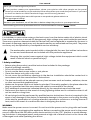 2
2
-
 3
3
-
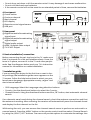 4
4
-
 5
5
-
 6
6
-
 7
7
-
 8
8
-
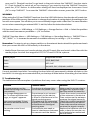 9
9
-
 10
10
-
 11
11
-
 12
12
-
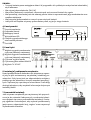 13
13
-
 14
14
-
 15
15
-
 16
16
-
 17
17
-
 18
18
-
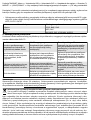 19
19
-
 20
20
Savio DT-DV02 Instrukcja obsługi
- Kategoria
- Dekodery telewizyjne
- Typ
- Instrukcja obsługi
w innych językach
- English: Savio DT-DV02 User manual
Inne dokumenty
-
Cabletech URZ0328 Instrukcja obsługi
-
Cabletech URZ0198 Instrukcja obsługi
-
Apollo AHD-100 Instrukcja obsługi
-
Manta DVBT03 Instrukcja obsługi
-
Manta DVBT02 Instrukcja obsługi
-
Kruger Matz KM0550 Instrukcja obsługi
-
ECG DVT 980 HD DVB-T Instrukcja obsługi
-
Apollo AHD-102 Instrukcja obsługi
-
Apollo AHD-91 Instrukcja obsługi
-
Telesystem TS6513HD compact REC16 Specyfikacja